Овај водич објашњава следеће аспекте:
- Шеме боја Виндовс терминала.
- Како променити/прилагодити шеме боја Виндовс терминала?
- Направите нову шему боја.
Шеме боја Виндовс терминала | Објашњено
“ Шеме боја ” су начин да прилагодите како изгледа „Виндовс терминал”. У суштини, они вам омогућавају да изаберете различите боје за различите делове интерфејса терминала, као што су позадина, текст итд.
Шема боја се састоји од скупа вредности боја дефинисаних помоћу хексадецималних кодова. Ови кодови представљају одређене боје у РГБ (црвена, зелена, плава) модел. На пример, код „ #ФФД700 ” представља јарко жуту, док „ #90ЕЕ90 ” представља бледо зелену.
Примена шеме боја у Виндовс терминалу промениће изглед различитих елемената у прозору терминала. На пример, можете одабрати тамну боју позадине и светлу боју текста да бисте олакшали читање текста, или можете изабрати одређену палету боја која одговара вашим жељама или теми вашег развојног окружења.
Виндовс Терминал има неколико уграђених шема боја, али можете креирати и сопствену тако што ћете уредити ЈСОН конфигурациону датотеку за апликацију. Ово вам омогућава да додате боје и дизајнирате прилагођени изглед за интерфејс терминала. Хајде да научимо како да се играмо бојама у Виндовс терминалу.
Како променити/прилагодити шеме боја Виндовс терминала?
Да бисте променили шему боја вашег Виндовс терминала, следите ове кораке:
Корак 1: Покрените Виндовс терминал
Да бисте покренули Виндовс терминал, притисните тастер „Виндовс“, откуцајте „ виндовс терминал ” и отворите га:
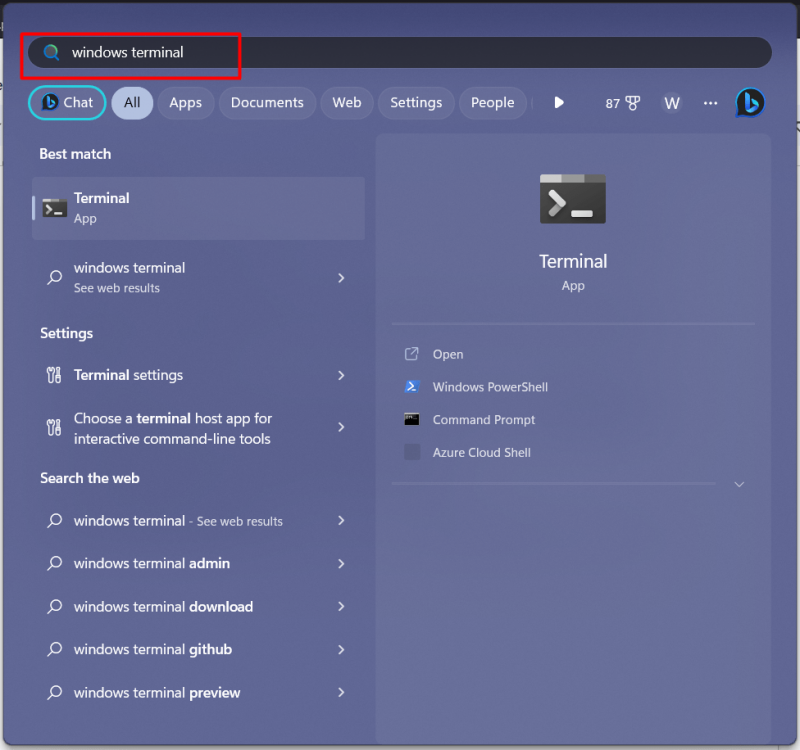
Ево како подразумевано изгледа „Виндовс терминал“:
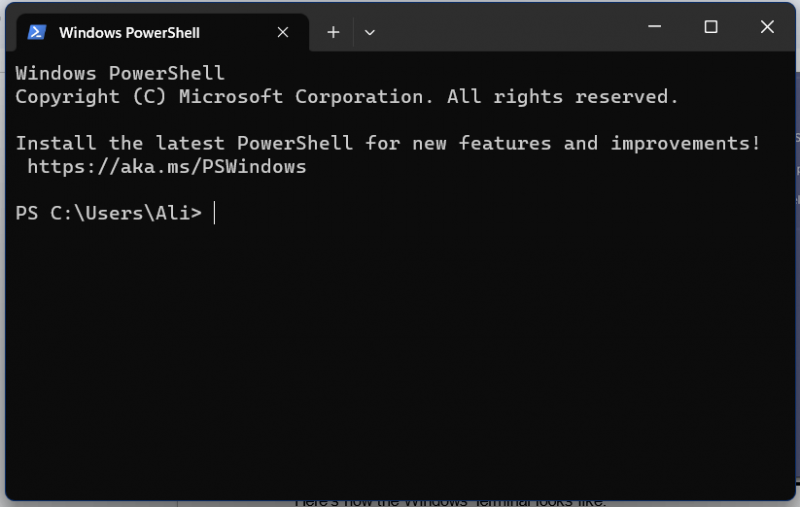
Корак 2: Отворите подешавања
На екрану Виндовс терминала кликните на опцију стрелице „надоле“, а затим на „ Подешавања ”, или притисните „ ЦТРЛ + , ”:
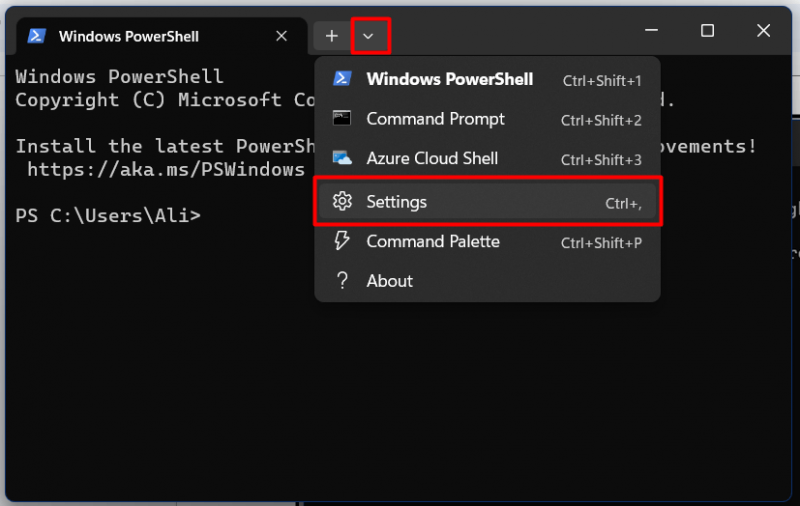
Из „Подешавања“ изаберите „ Шеме боја ” из левог окна:
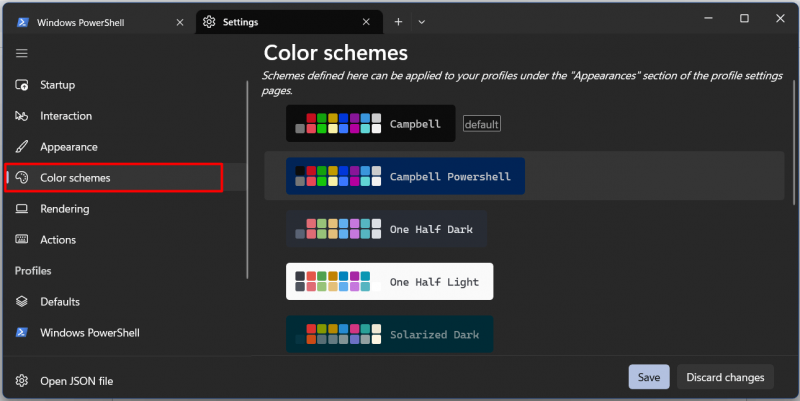
Корак 3: Промените/прилагодите шему боја
Када скролујете надоле, видећете „ Уредити ” дугме, где можете креирати нове шеме боја користећи постојеће. Сада можете изабрати оно што одговара вашем укусу у бојама:
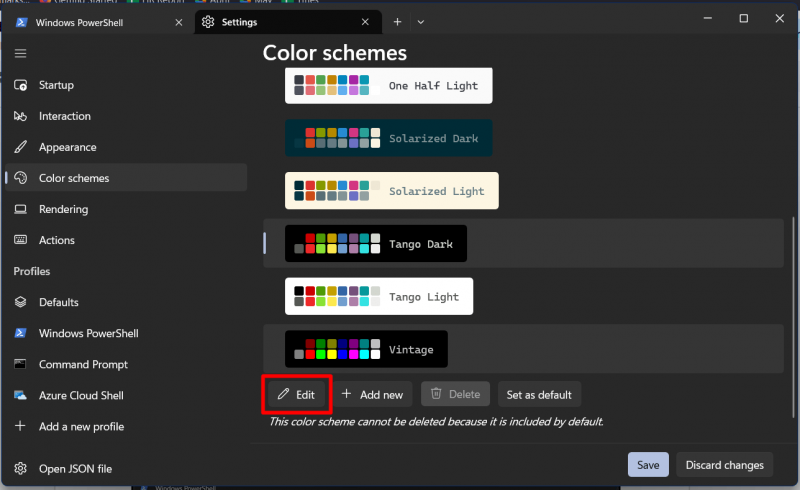
Одавде изаберите боје које желите да додате тренутно изабраној шеми боја и „ сачувати ” једном је учињено:
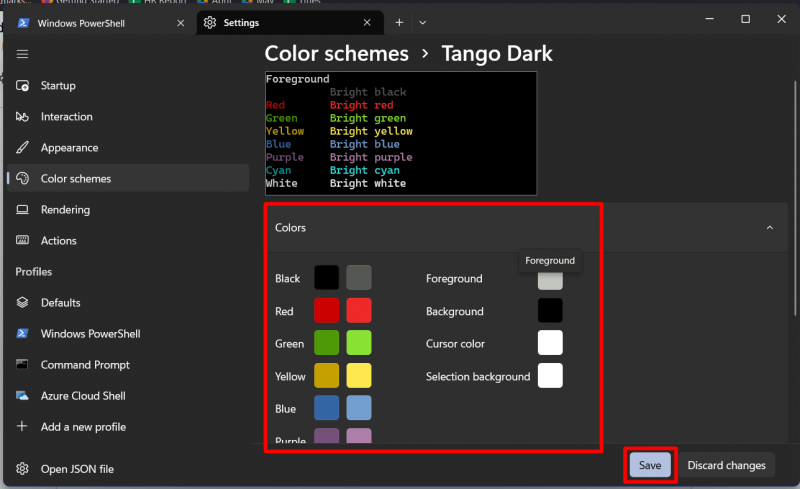
Направите нову шему боја
Да бисте креирали нову шему боја за „Виндовс терминал“, следите следеће кораке:
Корак 1: Отворите поставке Виндовс терминала
Да бисте отворили подешавања Виндовс терминала, такође, кликните на опцију стрелице „надоле“, а затим на „ Подешавања ”, или притисните „ ЦТРЛ + , ”:
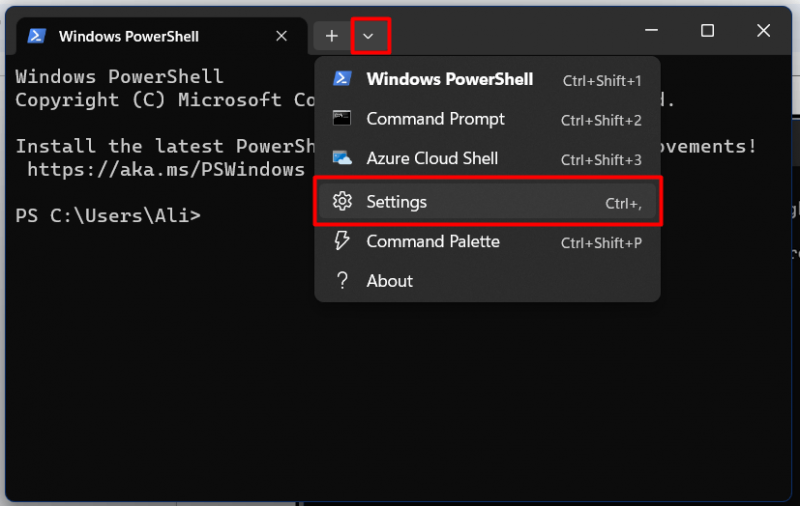
Корак 2: Додајте нову шему боја
Да бисте додали нову прилагођену шему боја на свој Виндовс терминал, отворите „ ЈСОН ” датотеку кликом на „ Отворите ЈСОН датотеку ” опција из доњег дела левог окна:

Када се ЈСОН датотека отвори (користите било који уређивач кода за отварање, тј. нотепад++ или Висуал Студио Цоде топло се препоручује), пронађите „ шеме ” одељак:
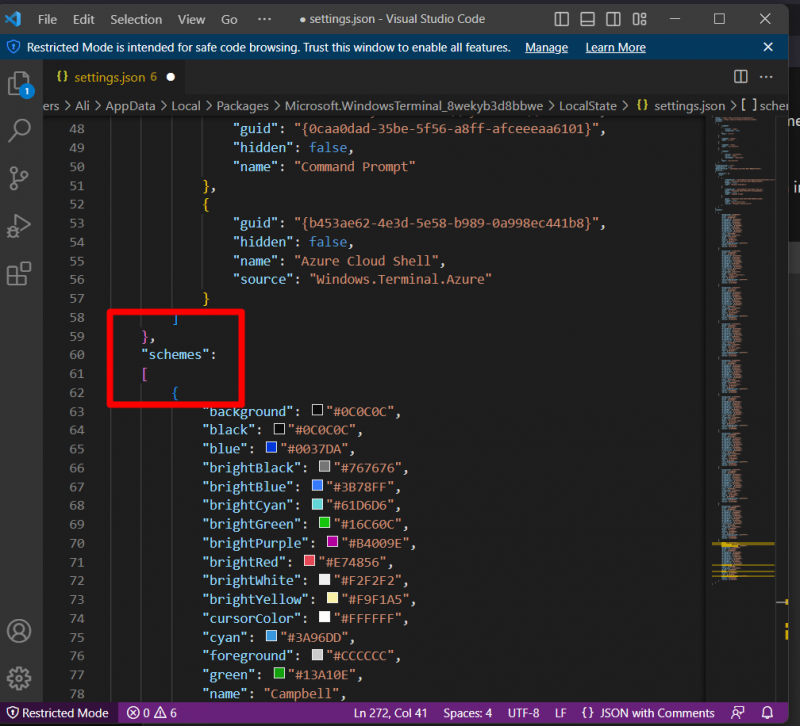
Сада се померите надоле да бисте додали боје новоствореној шеми и обавезно јој дајте име за лак одабир:
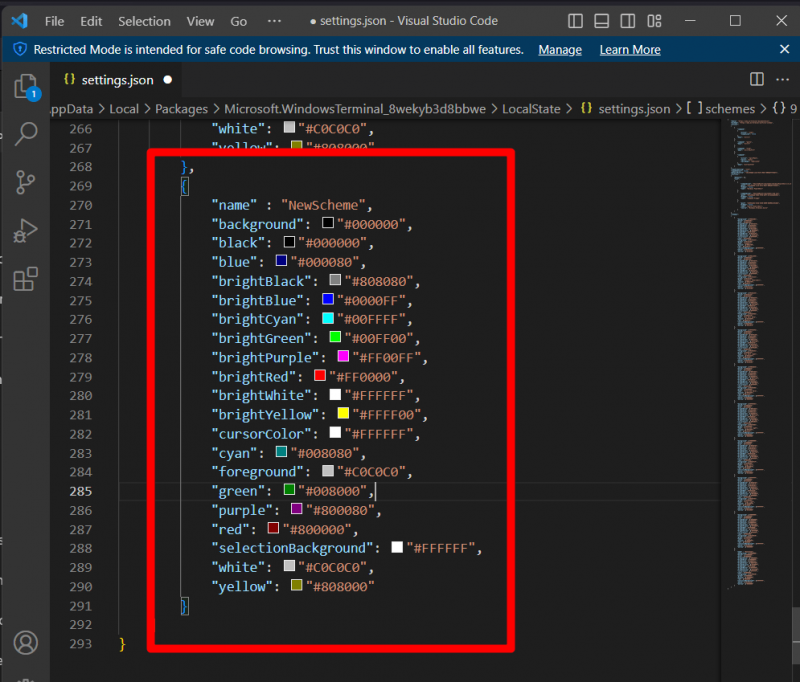
Назива се „ НевСцхеме “, а сада ће бити видљиво у „ Шеме боја ” на којој можете да је изаберете и примените помоћу „ сачувати ” дугме, након избора шеме:
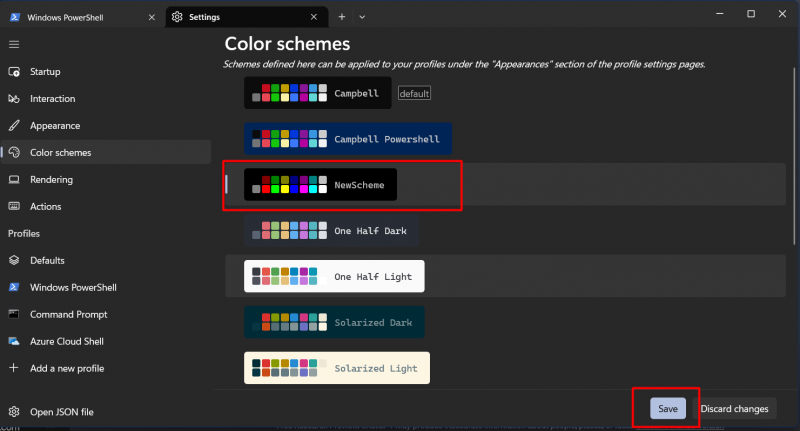
Закључак
“ Шеме боја ” је функција за прилагођавање изгледа Виндовс терминала. Прилагођавање укључује интерфејс терминала, као што је позадина, текст, итд. Корисници могу креирати нове шеме боја од постојећих или креирати нову прилагођену шему боја која најбоље одговара њиховом укусу. Овај водич је илустровао „шеме боја“ Виндовс терминала и како да прилагодите изглед Виндовс терминала.